三星电脑截屏
电脑截屏有多种方法,每种方法都有其特点和适用场景,以下是详细介绍:

系统自带快捷键截屏
| 截屏方式 | 操作方法 | 保存位置 | |
|---|---|---|---|
| 全屏截图(方法一) | 按下键盘上的“PrtScn”(或“PrtSc”“Print Screen”)键 | 整个屏幕的画面 | 复制到剪贴板,需打开画图、Word等软件粘贴后保存 |
| 全屏截图(方法二) | 按下“Windows徽标键 + Print Screen”组合键 | 整个屏幕的画面 | 自动保存在系统“图片”文件夹下的“屏幕截图”文件夹中 |
| 当前活动窗口截图 | 按下“Alt + PrtScn”组合键 | 当前活动窗口的内容 | 复制到剪贴板,需粘贴到其他软件中保存 |
使用截图工具截屏
- Windows自带截图工具:在开始菜单中搜索“截图工具”并打开,点击“新建”按钮右侧的下拉箭头,可选择“矩形截图”“窗口截图”“全屏截图”等模式,选择“矩形截图”后,拖动鼠标选取要截取的区域,释放鼠标即可完成截图,截图会自动出现在工具界面中,可进行保存、复制等操作。
- 三星自带的Screenshot + Recorder工具:通过快捷键“Win + Alt + PrtScn”可以调出该工具,它提供了多种截图模式,如全屏、区域、窗口等,还能对截图进行简单的编辑,如添加文字、箭头等注释,编辑完成后可直接保存或分享。
浏览器插件截屏
许多浏览器都支持安装截图插件,如Chrome浏览器的“Awesome Screenshot”等,安装后,在浏览网页时点击插件图标,即可按照提示进行截图操作,可截取整个网页、可见部分或自定义区域,并能对截图进行简单的编辑和标注,方便用于保存网页信息或制作教程等。
第三方软件截屏
- QQ截图:登录QQ后,按下“Ctrl + Alt + A”组合键,鼠标指针会变成彩色箭头,拖动选取要截取的区域,释放鼠标后,会弹出编辑框,可进行涂鸦、添加文字等操作,完成后点击“保存”或“完成”按钮,可将截图保存到指定位置。
- Snagit:这是一款功能强大的截图软件,安装后可根据需要设置快捷键,它不仅能进行常规的屏幕截图,还支持滚动截图,可截取整个网页或文档的全部内容;同时提供了丰富的编辑功能,如裁剪、调整颜色、添加特效等,适合对截图质量和后期处理有较高要求的用户。
Fn+快捷键截屏(适用于部分三星笔记本)
部分三星笔记本电脑可通过“Fn + PrtScn”组合键实现全屏截图,“Fn + Alt + PrtScn”组合键实现当前活动窗口截图,不同型号的三星笔记本电脑可能因BIOS设置或键盘布局的差异,其Fn热键的功能可能会有所不同,具体以实际情况为准。
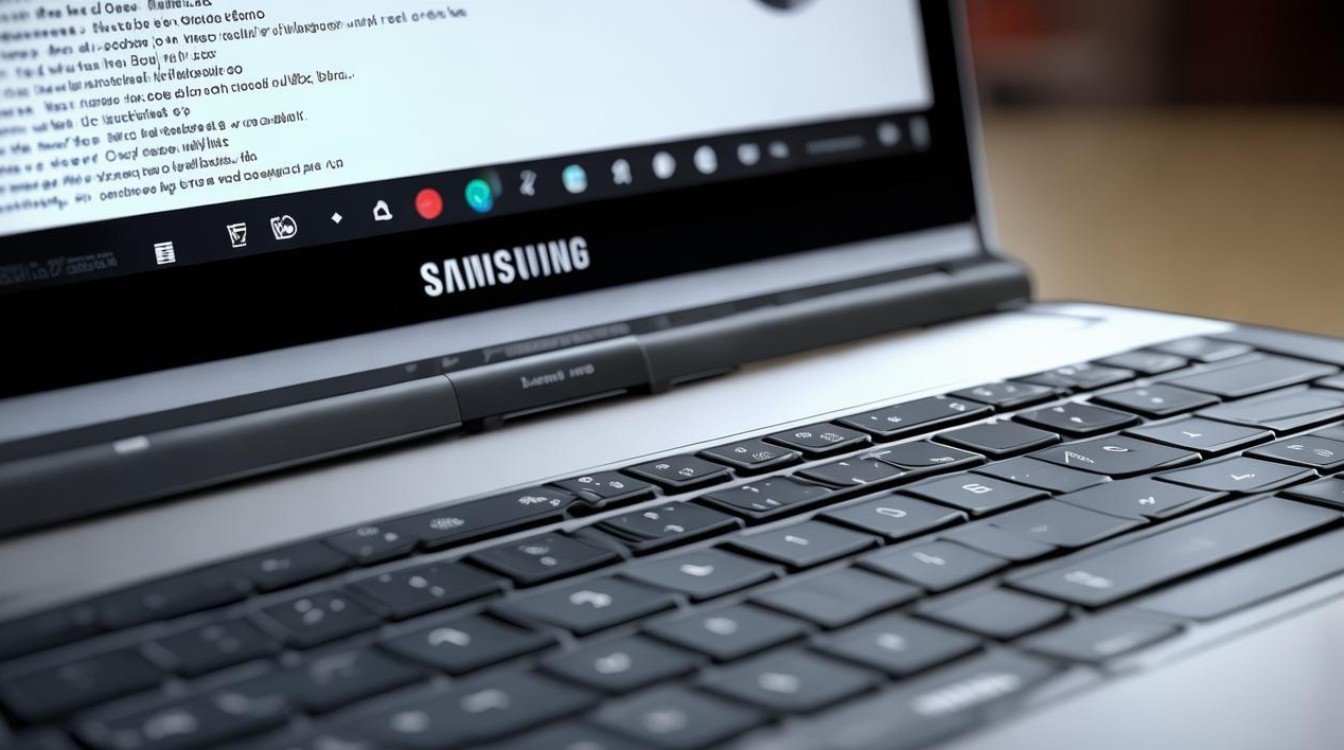
FAQs
问题1:三星电脑截屏后的图片在哪里找? 答:如果使用的是“Windows徽标键 + Print Screen”组合键截屏,图片会自动保存在系统“图片”文件夹下的“屏幕截图”文件夹中,若是使用“PrtScn”键截屏,需打开画图、Word等软件,通过“粘贴”操作将截图粘贴进去后再保存,保存位置可自行选择,而使用其他截图工具或软件截屏的保存位置,则取决于该工具或软件的设置。
问题2:三星电脑截屏时如何只截取特定区域? 答:若使用Windows自带截图工具,打开后点击“新建”按钮右侧的下拉箭头,选择“矩形截图”,然后拖动鼠标选取要截取的区域即可,如果是使用三星自带的Screenshot + Recorder工具,在调出工具后选择“区域”截图模式,同样用鼠标拖动选取特定区域进行截屏。

版权声明:本文由环云手机汇 - 聚焦全球新机与行业动态!发布,如需转载请注明出处。












 冀ICP备2021017634号-5
冀ICP备2021017634号-5
 冀公网安备13062802000102号
冀公网安备13062802000102号